Photoshop调出室内美女照片冷色艺术效果
文章来源于 ZOL论坛,感谢作者 佚名 给我们带来经精彩的文章!设计教程/PS教程/照片处理2016-09-28
而我这次讲的后期,更多的是一种思路,大家不要照学照搬,毕竟每张相片的光线不同,色温不同,环境不同,所以全部照搬是没用的。这是渔和鱼的区别,现在网上好多什么PSD,我想说的是,并没有什么卵用,除非你去拍张一模一样的片子。
其实我觉得原图就很漂亮了,明暗的对比有了,层次也有,阳光照到模特身上的光也很舒服。前期拍好了,后期就省事了,我前期和后期的比重一直都是7:3.相对后期来说,我觉得前期更重要,毕竟我们是摄影师,而不是健盘摄影师,但是,没有后期又是不行的。前期是曲谱,后期是演奏。
而我这次讲的后期,更多的是一种思路,大家不要照学照搬,毕竟每张相片的光线不同,色温不同,环境不同,所以全部照搬是没用的。这是渔和鱼的区别,现在网上好多什么PSD,我想说的是,并没有什么卵用,除非你去拍张一模一样的片子。
效果图:

原图:

首先进入ACR里调整整体调子。调子是什么?就是爆光,对比之类的,整体的明暗层次。因为模特不喜欢太黄,所以改了白平衡,用的自动,让整体画面颜色变冷一点。对比加了一点,背上的皮肤高光有点过,减了高光,整体的阴影太暗拉了一点。
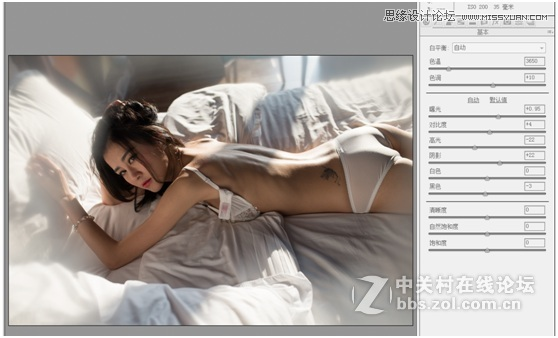
然后进入PS进行调整。
首先我们对人物的眼睛,鼻梁,嘴唇进入处理,让他更亮,用减淡工作涂抹,爆光度5%就行了,不要太高。

让眼睛明亮就行了。
然后就是磨皮,直接用滤镜搞定, 这个滤镜真的很不错。不过里面需要自己微调。
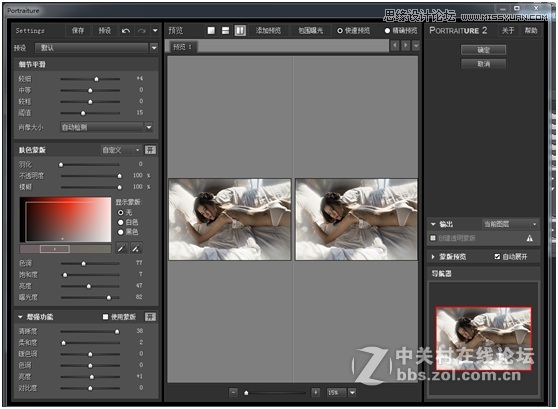
因为是尼康拍的, 大家都知道,尼康出来人物皮肤比较黄,不好看,所以下面对皮肤进行调整。右下角,可选颜色里面,更改红色和黄色,对皮肤颜色进行调整。
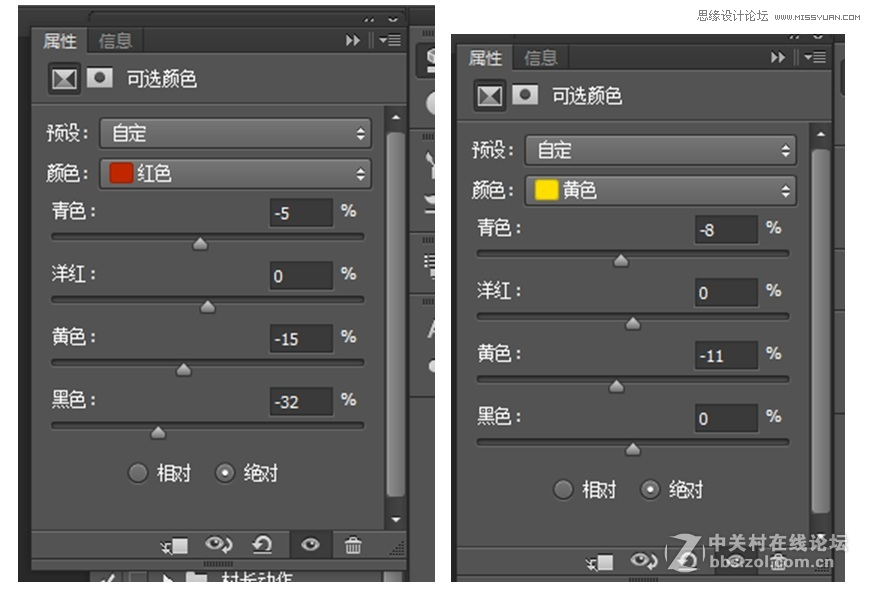


 情非得已
情非得已
推荐文章
-
 Photoshop制作唯美可爱的女生头像照片2020-03-17
Photoshop制作唯美可爱的女生头像照片2020-03-17
-
 Photoshop快速给人物添加火焰燃烧效果2020-03-12
Photoshop快速给人物添加火焰燃烧效果2020-03-12
-
 Photoshop调出人物写真甜美通透艺术效果2020-03-06
Photoshop调出人物写真甜美通透艺术效果2020-03-06
-
 Photoshop保留质感修出古铜色人像皮肤2020-03-06
Photoshop保留质感修出古铜色人像皮肤2020-03-06
-
 Photoshop制作模特人像柔润的头发效果2020-03-04
Photoshop制作模特人像柔润的头发效果2020-03-04
-
 古风效果:用PS调出外景人像中国风意境效果2019-11-08
古风效果:用PS调出外景人像中国风意境效果2019-11-08
-
 插画效果:用PS把风景照片转插画效果2019-10-21
插画效果:用PS把风景照片转插画效果2019-10-21
-
 胶片效果:用PS调出人像复古胶片效果2019-08-02
胶片效果:用PS调出人像复古胶片效果2019-08-02
-
 素描效果:用PS制作人像彩色铅笔画效果2019-07-12
素描效果:用PS制作人像彩色铅笔画效果2019-07-12
-
 后期精修:用PS给人物皮肤均匀的磨皮2019-05-10
后期精修:用PS给人物皮肤均匀的磨皮2019-05-10
热门文章
-
 Photoshop利用素材制作炫丽的科技背景2021-03-11
Photoshop利用素材制作炫丽的科技背景2021-03-11
-
 Photoshop使用中性灰磨皮法给人像精修2021-02-23
Photoshop使用中性灰磨皮法给人像精修2021-02-23
-
 Photoshop制作水彩风格的风景图2021-03-10
Photoshop制作水彩风格的风景图2021-03-10
-
 Photoshop制作创意的文字排版人像效果2021-03-09
Photoshop制作创意的文字排版人像效果2021-03-09
-
 Photoshop制作逼真的投影效果2021-03-11
Photoshop制作逼真的投影效果2021-03-11
-
 Photoshop制作故障干扰艺术效果2021-03-09
Photoshop制作故障干扰艺术效果2021-03-09
-
 Photoshop制作被切割的易拉罐效果图2021-03-10
Photoshop制作被切割的易拉罐效果图2021-03-10
-
 Photoshop制作人物支离破碎的打散效果2021-03-10
Photoshop制作人物支离破碎的打散效果2021-03-10
-
 Photoshop制作逼真的投影效果
相关文章1352021-03-11
Photoshop制作逼真的投影效果
相关文章1352021-03-11
-
 Photoshop制作人物支离破碎的打散效果
相关文章752021-03-10
Photoshop制作人物支离破碎的打散效果
相关文章752021-03-10
-
 Photoshop制作被切割的易拉罐效果图
相关文章852021-03-10
Photoshop制作被切割的易拉罐效果图
相关文章852021-03-10
-
 Photoshop制作水彩风格的风景图
相关文章1832021-03-10
Photoshop制作水彩风格的风景图
相关文章1832021-03-10
-
 Photoshop制作创意的文字排版人像效果
相关文章1802021-03-09
Photoshop制作创意的文字排版人像效果
相关文章1802021-03-09
-
 Photoshop制作故障干扰艺术效果
相关文章1032021-03-09
Photoshop制作故障干扰艺术效果
相关文章1032021-03-09
-
 Photoshop快速制作数码照片柔焦艺术效果
相关文章6332020-10-10
Photoshop快速制作数码照片柔焦艺术效果
相关文章6332020-10-10
-
 Photoshop制作下雨天玻璃后效果图
相关文章4502020-09-26
Photoshop制作下雨天玻璃后效果图
相关文章4502020-09-26
